- 09-23 太极 青钢影v14.0.5无需ROOT多开软件
- 09-23 咔咔一通剪 视频批量处理
- 09-23 开源密码管理KeePass v2.55
- 09-23 天气v1.0.4一款漂亮小巧无广告天气APP
- 09-23 智能电脑锁Smart PC Locker V3.1汉化版
- 09-23 安卓QQ礼盒免费领取助手v1.0.5
- 09-23 微信视频号视频下载利器WeChatVideoDownloader 1.0.1
- 09-23 AI_chat 4.0 v3.0.3.3破解版
- 09-23 多平台商品信息搜索与监控工具 v1.23
- 09-23 安卓SD Maid v5.6.1高级版
- 09-22 按键精灵制作脚本9.61无广告版全功能
- 09-22 图标编辑工具IcoFX v3.6.0便携版
- 协助本站优化一下
协助本站seo优化一下,谢谢! - 最近发表
-
- 1 抖音简单直播撸10-25元 亲测10元现金秒到
- 2 黑神话:悟空最新修改器小幸姐1.50 唤筋斗云,无限元气等
- 3 中国围棋慕容辅助作弊神器
- 4 太极 青钢影v14.0.5无需ROOT多开软件
- 5 咔咔一通剪 视频批量处理
- 6 开源密码管理KeePass v2.55
- 7 天气v1.0.4一款漂亮小巧无广告天气APP
- 8 智能电脑锁Smart PC Locker V3.1汉化版
- 9 安卓QQ礼盒免费领取助手v1.0.5
- 10 微信视频号视频下载利器WeChatVideoDownloader 1.0.1
- 11 AI_chat 4.0 v3.0.3.3破解版
- 12 多平台商品信息搜索与监控工具 v1.23
- 13 GTA5最新线上辅助YIMMENU
- 14 安卓SD Maid v5.6.1高级版
- 15 按键精灵制作脚本9.61无广告版全功能
Scrcpy(手机投屏)v2.2命令行版所有平台
作者:小编 日期:2024-09-19 浏览:12427分类:软件仓库
软件说明
Scrcpy通过adb方式来连接手机,允许在电脑上操作手机,和华为的投屏功能一致。支持USB以及WiFi连接。本版本为官网原版,需要使用命令行操作连接手机,实际上很简单的。支持所有平台。
软件截图
很多投屏软件都是基于这个程序制作的。
Scrcpy可以将安卓手机的画面投屏到电脑桌面显示上并进行操控。简单地说,就是可以让你在电脑上控制手机!它支持鼠标控制、键盘输入、电脑剪切板复制粘贴、拖放文件传输到手机、以及拖放 APK 文件进行安装。
Scrcpy 实际的投屏效果非常理想,画面清晰流畅,基本无明显延迟,相比 Vysor 要付费后才能设置高码率,Scrcpy 可以自定义视频码率这点显得十分良心。软件支持自动横屏,操作很灵敏,实用性非常的高。
使用教程
https://github.com/Genymobile/scrcpy
准备好 USB 数据线,安卓系统版本要求 5.0 以上
Scrcpy 需要使用 adb 驱动进行与电脑之间通讯,Windows 版的安装包里似乎已经包含了 adb。你也可以手动从下载这个 ADB 命令行工具进行安装。
需要在手机端的系统设置里开启「开发者选项」及「USB 调试」选项。不同的手机开启方法不尽相同,找不到选项的话可以自行去搜索一下。
Windows 用户直接下载并安装,连接好数据线后,电脑上执行 scrcpy.exe 即可启动软件。首次连接时,手机上会问你是否允许它对设备进行调试,按下确认同意即可。
然后我们打开CMD命令行,使用CD命令切换到Scrcpy目录,运行下面的一行命令:adb devices
然后使用命令:scrcpy -s 你的设备ID
然后Scrcpy就会自动运行软件并弹出你的安卓设备界面,你就可以像使用你的安卓设备一样正常操控。
更多命令设置可以查看这儿
更新日志
添加镜像相机选项(#241,#4213)
添加--退出时暂停(#4130)
将 --display (已弃用)重命名为 --display-id
使用 --no-video 修复设备断开连接检测(#4207)
接受 --关闭屏幕而不播放视频 ( #4175 )
在 Windows 版本中将 SDL 升级到 2.28.4
在 Windows 版本中将平台工具升级到 34.0.5 (adb)
各种技术修复
相关文章
取消回复欢迎你发表评论:
Copyright©
www.dyfz.us
版权所有
〖第一辅助网〗
〖恒创科技〗
为本站提供专业云计算服务
本站发布的内容来源于互联网,如果有侵权内容,请联系我们删除!
版权声明|商务合作|我要投稿|免责声明|XML地图

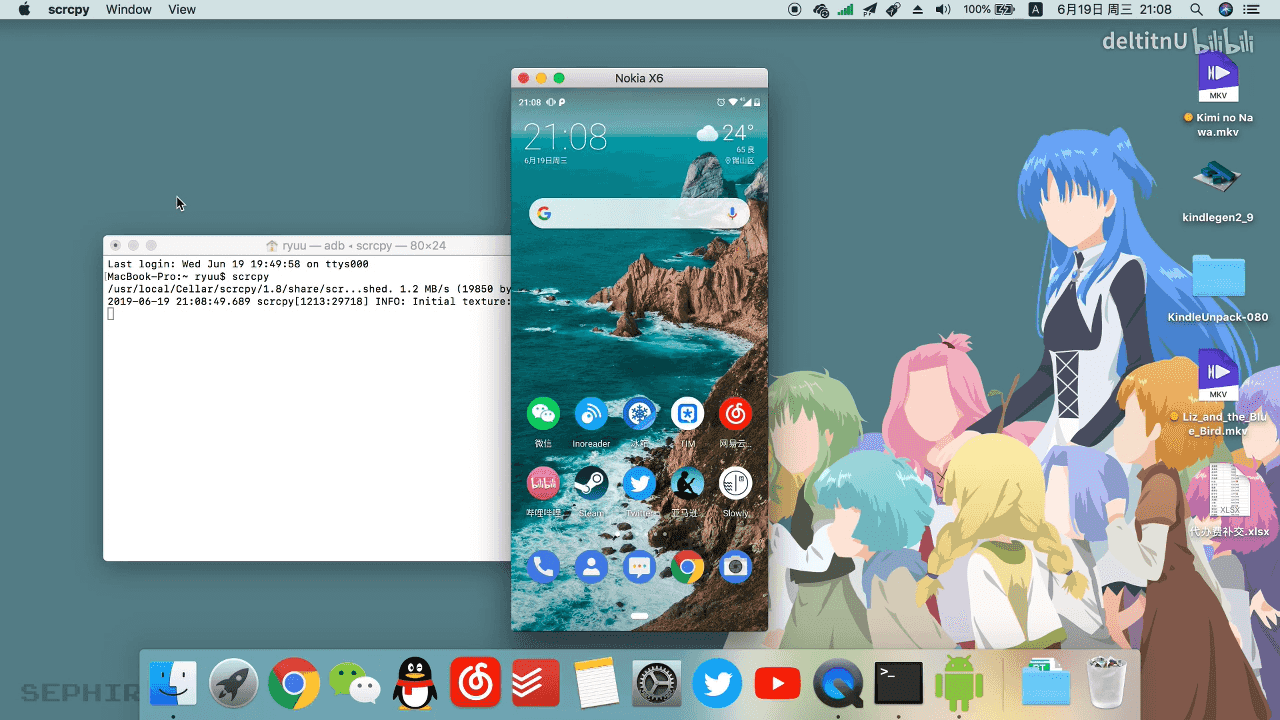

暂无评论,来添加一个吧。